Come bloccare la pubblicità in Skype
Pubblicato da Mirco B in Informazione · 28 Aprile 2015
Tags: skype, publlicità, eliminare, togliere, cancellare
Tags: skype, publlicità, eliminare, togliere, cancellare

Bloccare la pubblicità in Skype
Nella finestra della chat di Skype, sulla destra, vengono visualizzati fastidiosi banner pubblicitari.
Pur non essendo molto invasivi, possono dare comunque fastidio. Ma con un piccolo trucco possiamo bloccarli ed eliminarli.
Ecco come procedere:
Chiudiamo Skype ( terminiamolo del tutto!! ) e andiamo in Pannello di controllo/Rete e Internet.
Clicchiamo su Opzioni Internet e spostiamoci nella scheda Sicurezza.
Clicchiamo sull'icona Siti con restrizioni e poi su Siti.
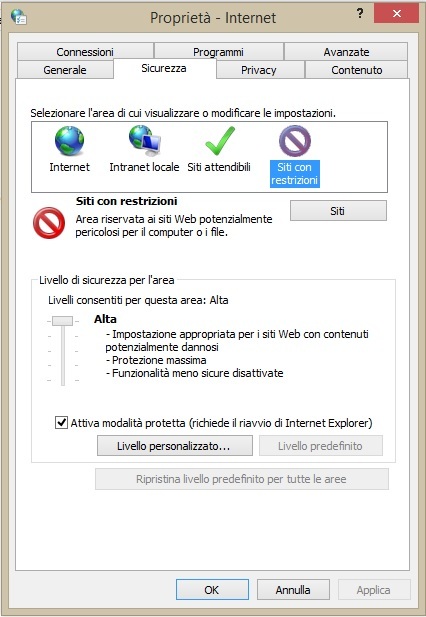
Nel campo in alto digitiamo: https://apps.skype.com e premiamo Aggiungi.
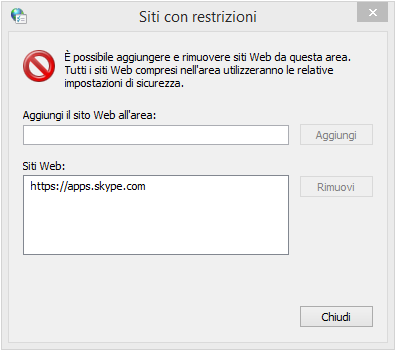
Facciamo click su Chiudi e quindi su Ok.
Fatto questo, possiamo anche eliminare lo sapzio riservato agli annunci. Per farlo abilitiamo innanzitutto in Esplora file la visualizzazione degli elementi nascosti.
Andiamo quindi nella cartella C:\Users\Nome_Utente\AppData\Roaming\Skype
ome_skype e apriamo il file config.xml con Wordpad.
A questo punto cerchiamo e cancelliamo la riga <AdvertPlaceholder>1</AdvertPlaceholder> .
Fatto ciò salviamo il file e riavviamo Skype.
Se questo procedura non dovesse funzionare, avviamo il Blocco note come amministratore e apriamo il file hosts che troviamo nella cartella C:\Windows\System32\drivers\etc.
Alla fine del file aggiungiamo le seguenti righe:
127.0.0.1 rad.msn.com
127.0.0.1 live.rads.msn.com
127.0.0.1 ads1.msn.com
127.0.0.1 static.2mdn.net
127.0.0.1 g.msn.com
127.0.0.1 a.ads2.msads.net
127.0.0.1 b.ads2.msads.net
127.0.0.1 ac3.msn.com
Salviamo il file e riavviamo Skype.
Non sono presenti ancora recensioni.



